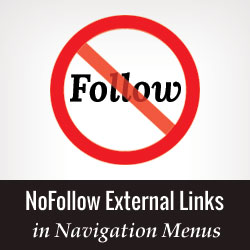بسیاری از دارندگان سایت ترجیح می دهند برچسب nofollow را به همه پیوندهای خارجی اضافه کنند. افزودن ویژگی nofollow به پیوندها در وردپرس بسیار ساده است. با این حال ، برای منوهای پیمایش چندان روشن نیست. در این مقاله ، ما به شما نحوه افزودن پیوندهای nofollow در منوهای پیمایش وردپرس را نشان خواهیم داد.
آموزش فیلم h4>
اگر فیلم را دوست ندارید یا به دستورالعمل های بیشتری احتیاج دارید ، به خواندن ادامه دهید.
ابتدا با اضافه کردن پیوند خارجی به منوی پیمایش وردپرس خود دقیقاً مانند هر پیوند سفارشی اضافه کنید.
به سادگی از ظاهر> منوها بازدید کرده و روی برگه پیوند کلیک کنید. URL و متن پیوند را وارد کنید و سپس بر روی دکمه add to menu کلیک کنید.
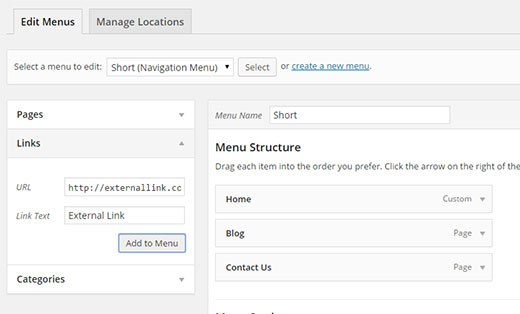
پیوند خارجی که اضافه کردید اکنون در ستون ساختار منو ظاهر می شود. برای بزرگ کردن مورد منو ، باید روی پیکان رو به پایین کلیک کنید. مانند این:
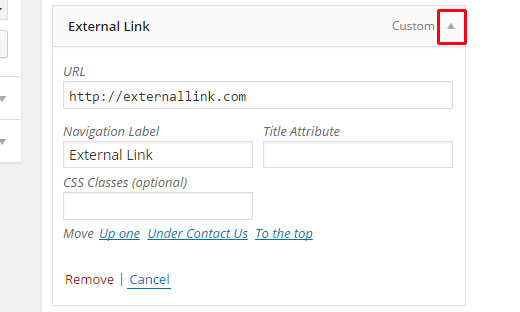
بعد ، بر روی دکمه گزینه های صفحه در گوشه سمت راست بالای صفحه کلیک کنید و کادرهای کنار Link Linkation (XFN) و Link Target را علامت بزنید گزینه ها.
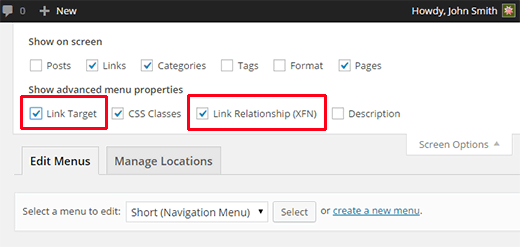
اکنون به قسمت منوی توسعه یافته خود بروید و به دو گزینه جدید پی خواهید برد. ارتباط پیوند و باز کردن پیوند در یک پنجره / برگه جدید. شما باید nofollow را در گزینه ارتباط پیوند وارد کنید. در صورت تمایل می توانید گزینه open link in new window / tab را نیز تیک بزنید.
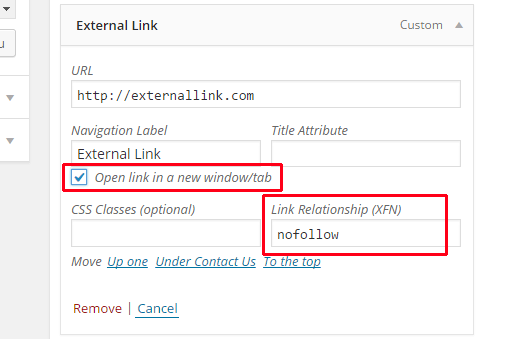
در آخر ، روی دکمه ذخیره منو کلیک کنید تا تغییرات خود را ذخیره کنید.
این همه ، اکنون می توانید سایت خود را پیش نمایش کنید.
برای اطمینان از افزودن ویژگی nofollow به پیوند شما ، می توانید ماوس را به پیوند خارجی ببرید ، کلیک راست کرده و عنصر inspect را انتخاب کنید. پنجره مرورگر شما به دو قسمت تقسیم می شود. در پنجره پایین می توانید منبع HTML پیوند خود را مشاهده کنید. این ویژگی nofollow را با پیوند شما نمایش می دهد.
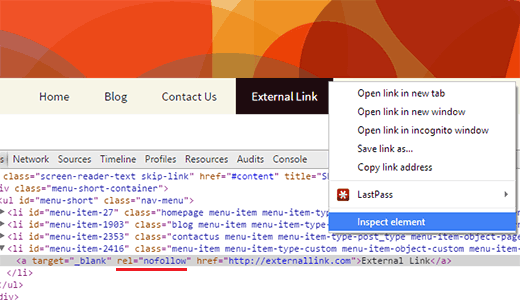
امیدواریم این مقاله به شما کمک کند یاد بگیرید چگونه می توانید پیوندهای nofollow را در منوهای پیمایش وردپرس اضافه کنید. همچنین ممکن است آموزش ما را در مورد چگونگی افزودن نمادهای تصویر به منوهای ناوبری در وردپرس.
اگر این مقاله را دوست داشتید ، لطفاً در کانال YouTube مشترک شوید برای آموزش های ویدئویی وردپرس. همچنین می توانید ما را در Twitter و Google+ .
منبع:
https://www.wpbeginner.com/wp-tutorials/how-to-add-nofollow-links-in-wordpress-navigation-menus/.